twitterでAmazonで1万5千円だったタッチ対応モバイル液晶を買ってメーカー名のロゴを剥がしたらLenovoと書いてあった、というのを見た。
(注意:この記事は既にワコムAESペンを持っている人を対象に書いています。AESペンは5千円~1万円ちょいで買えます)
調べて見ると、Lenovoが保守用に販売している液晶を流用してモバイル液晶のケースに入れたものらしい。
興味を持ったので探してみると発見
表示は21999円となっているが、7/14までクーポンで7000円引きとなっていて 14999円である。
じゃあ、Lenovoの何の製品で使われているのか?
「13.3インチ」「10点タッチ」あたりで調べて見るとLenovo Yogaあたりで使われているやつじゃないかなーとあたりを付けた。
もし、この液晶であるならワコムAESペンが使えるはずなのでは?ということで買ってみた。



裏面にはVESAマウント用の穴もある。
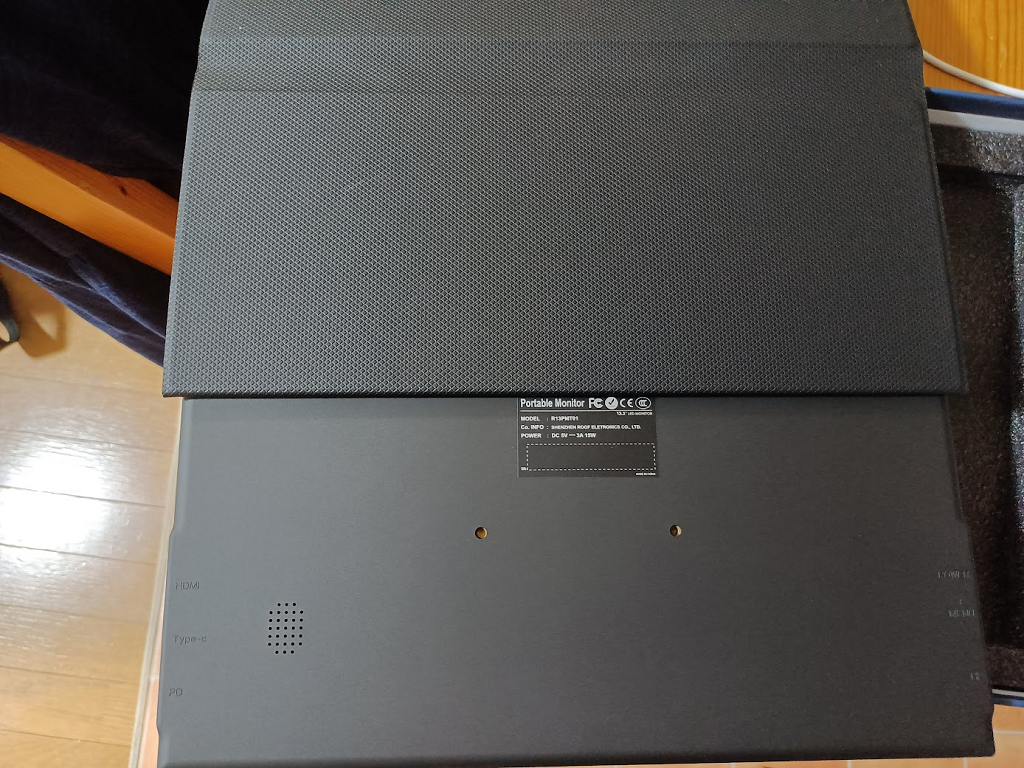
まずは普通にHDMIモニタとして使えることを確認

続いて気になる左下のシールを剥がしてみます。

Lenovo!
続いてタブレットとしてつなげてみます。

Type-C 1本でディスプレイ出力もできるノートパソコンなどは「通信用C」とパソコンをType-Cケーブルで繋ぎます。「電源用C」にUSB PD電源アダプタをつなげるとパソコンへの電源供給も可能です。
HDMI出力しかないパソコンに繋いで液晶タブレットとして使うには、まず、「通信用C」と「パソコン」を「Type-Cコネクタ<=>Aコネクタ」のケーブルで繋ぎます。
繋いだあとで、miniHDMIケーブルをさすとパソコン側で認識してくれます。
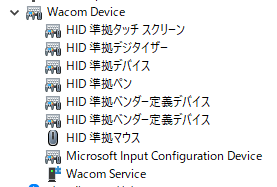
デバイスのインスタンスパスを一部公開
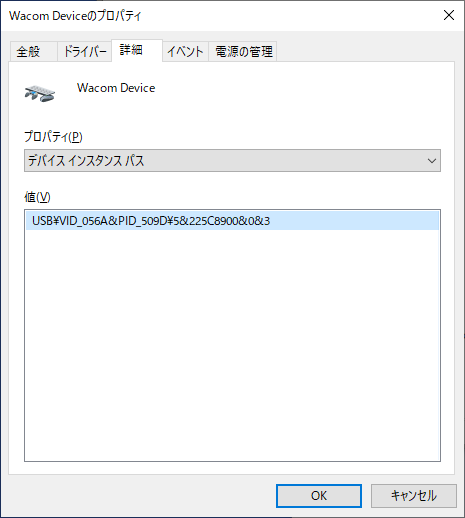
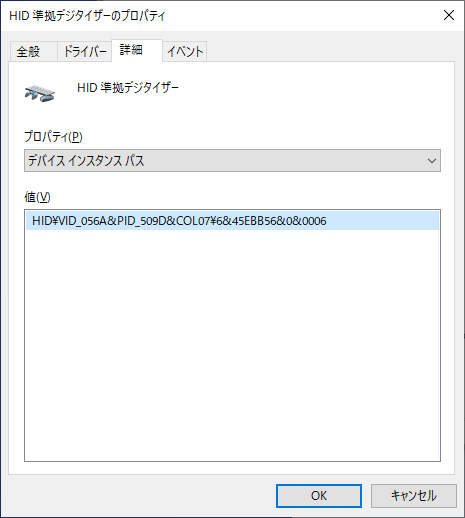
で、Windows 10の場合、Windows Inkの設定を変更して、「ペンの使用中はタッチ入力を無視する」にチェックを入れておくといいと思います。(ペンで操作中に画面に手が当たると、手で操作した、という扱いになるため)
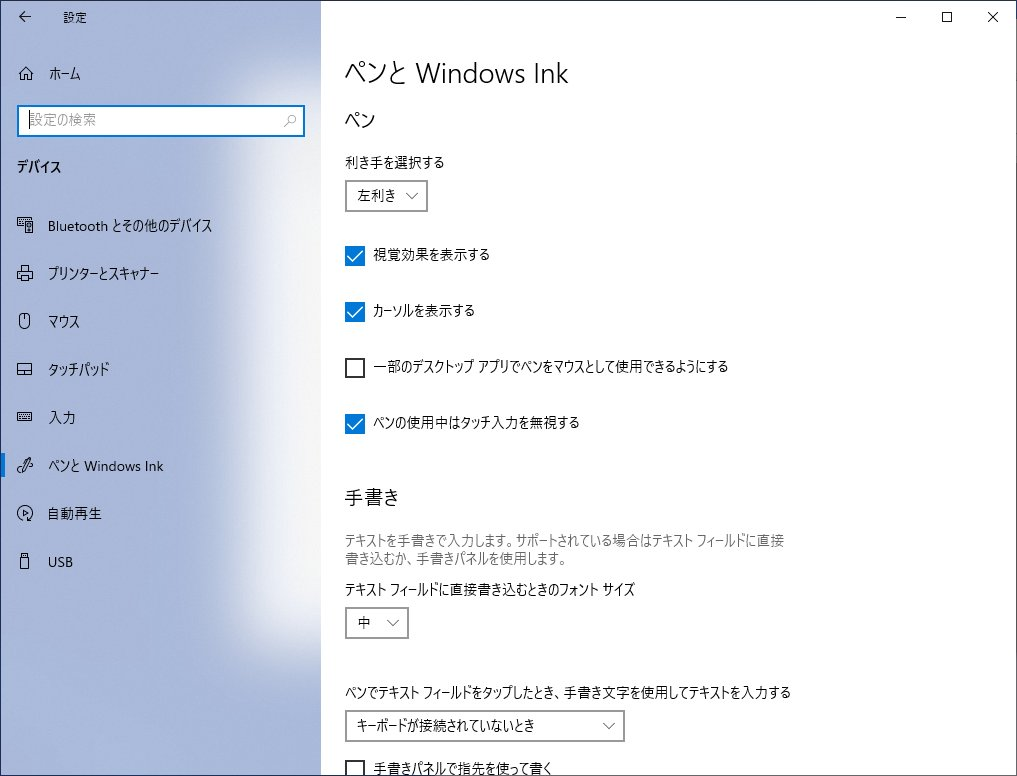
さて、この液晶タブレット、ワコムのAESペンが使えます。
これは「Wacom One」、「raytrektabなど一部のWindows タブレット」、「Samsung のタブレット(Sペン)」「BOOXのAndroidタブレット」と互換性があるペンです。
うちにあったWACOM Bamboo Ink CS321AKをAESモードにして試してみます。
Krita でのペン動作の様子 pic.twitter.com/P7d9BImm30
— OSAKANA TARO (@osakanataro2) July 12, 2022
kritaで試してみたのですが、少し遅めな反応ですね。
標準状態だとWindows Ink / Tablet APIのタブレットとして動作しています。
ここにワコムが提供している「Wacom Components Driver version: 7.7-61」をインストールすると、SAI ver1などのWinTab API対応のソフトも動くようになります。
また、AESペンの細かい設定を行えるソフトもインストールされます。
他に使用している液晶タブレットが無い場合や、Wintab.dllの競合問題が発生しないような場合は、追加でインストールしておいた方がいいと思います。